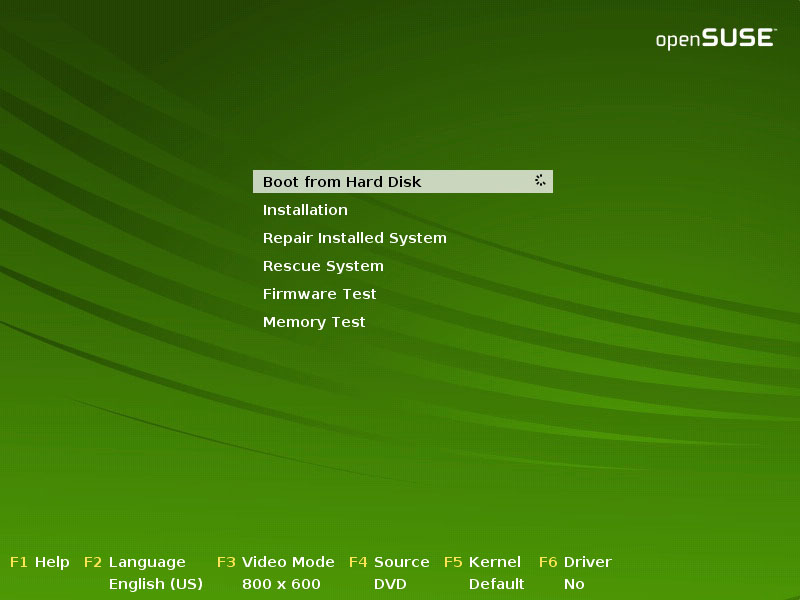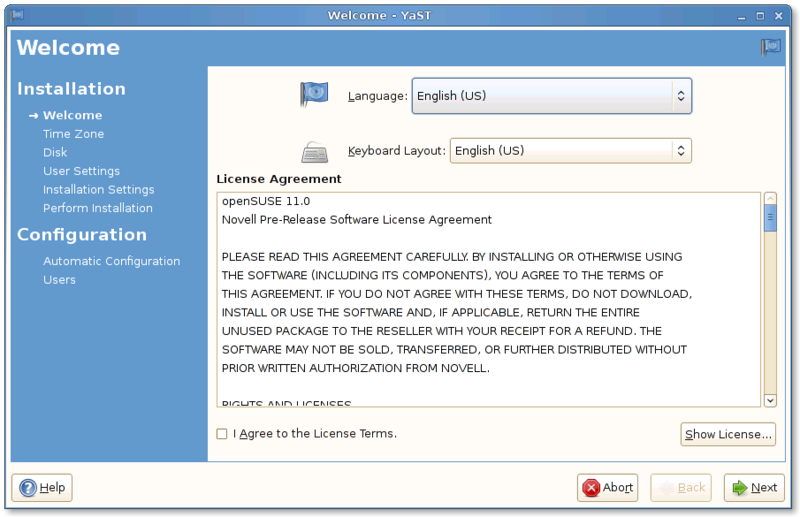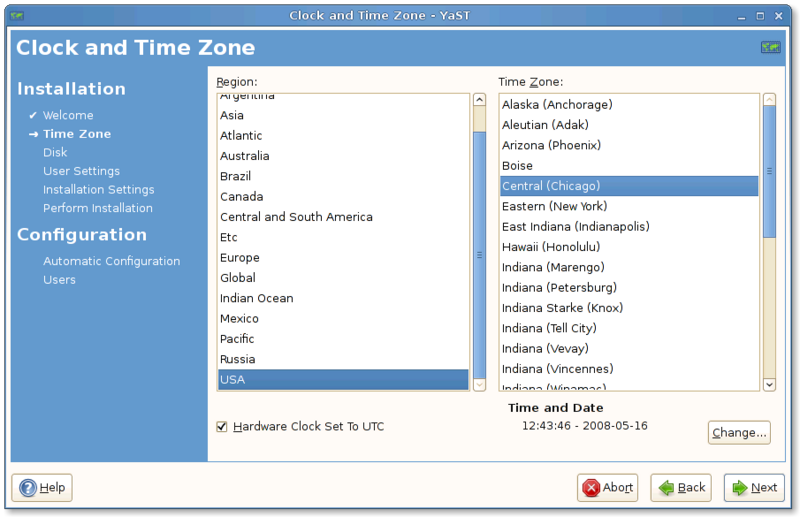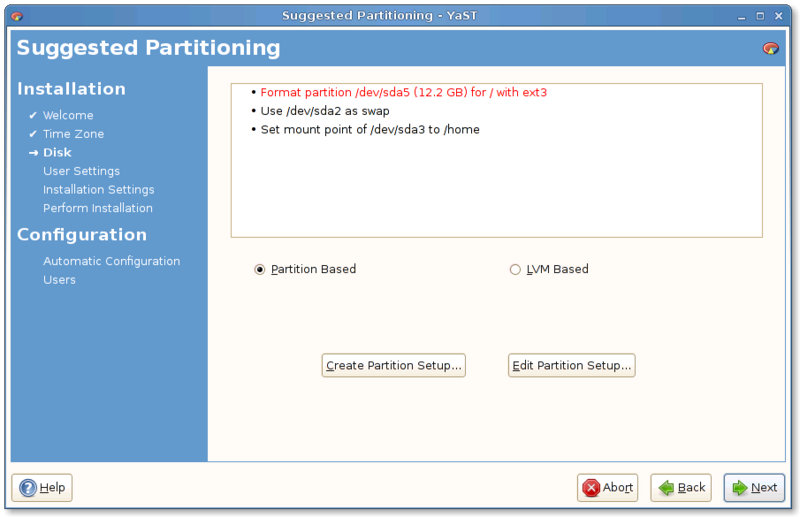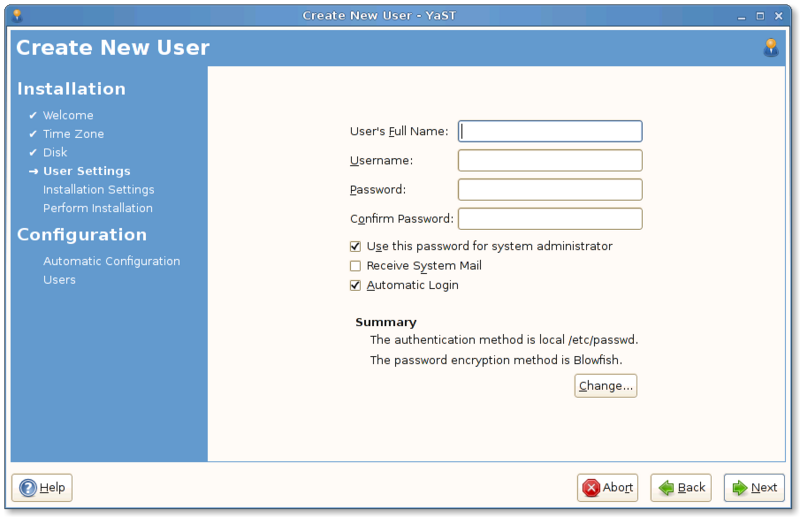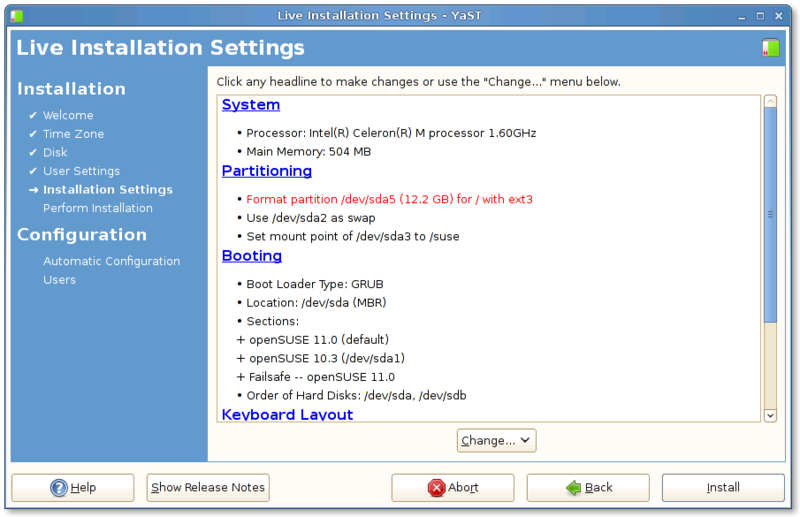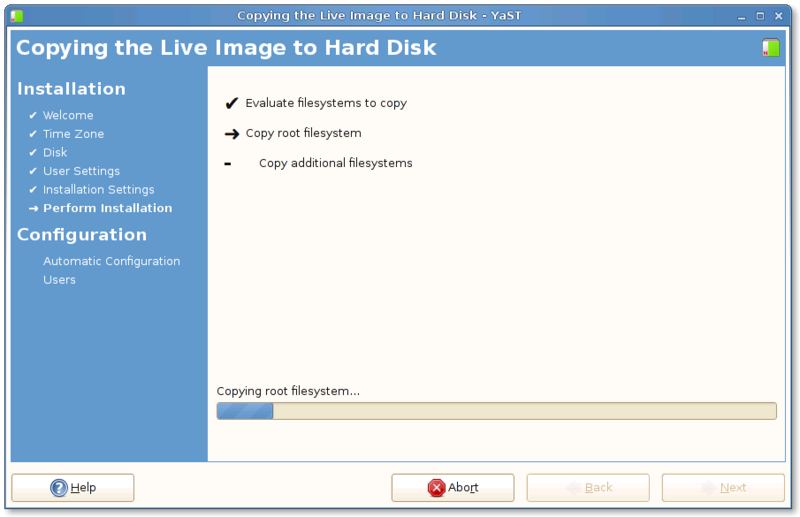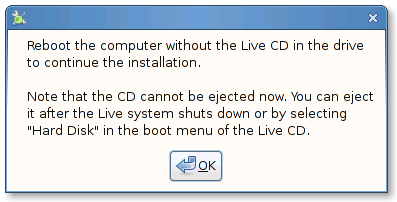安装/11.0 Live CD
这是一篇关于从一张Live CD上安装openSUSE 11.0的介绍。这仅仅是一个对于大部分用户适用的安装步骤的基本概括。如果您想得到更多的信息,请参考安装页面来解决如何在特殊平台上安装openSUSE的问题,您也可以从安装帮助页面获得更多的信息。
| 以下安装程序是在GNOME桌面下截图的。如果您使用的是KDE桌面,那么截图看上去可能会有一些不同,但是以下步骤仍然适用。 |
Contents
从Live CD安装
将openSUSE光盘放入光驱并重新启动计算机,重新启动时,计算机进入启动界面。
通过上下键选择openSUSE11.0并等待openSUSE 11.0桌面装入。中文用户按F2选择简体中文。
<Desktop>
这是一个全功能的openSUSE桌面系统,您可以自由的体验这个系统,并且当您准备好安装时,双击Live Install图标,启动YaST,这是openSUSE安装和配置程序。
第一步:欢迎界面
欢迎界面包括语言选择,键盘布局选择以及软件许可协议.
在这个界面选择本地语言,键盘布局将根据语言自动设置,如果自动设置的键盘布局与实际不符,请手动改正。
还有,您需要接受软件许可协议,查看许可协议点击Show License,接受许可协议后,点击下一步。
第二步:设置时区
现在,您需要设置时区
在左面设置您所在的地区,在右边设置时区,确定右下角显示的时间和日期是正确的。如果不是,点击更改并改正。
| 也许在显示器的上方是一幅地图。如果是这样,使用地图来选择您所在的地区 |
第三步:创建磁盘信息
现在YaST将要创建您的硬件设置。如果您已经在您的计算机上安装了另外一个操作系统(微软的windows或者另一个linux),YaST将调整那个操作系统的大小使得它仍然被安装在您的计算机上,但是硬盘上有足够的空间来安装openSUSE 11.0。
如果您想要编辑默认设置,单击Edit Partition Setup...。如果您想要撤销整个默认设置并自己重新设置,单击Create Partition Setup...。如果您想要保持默认设置,单击click Next。
第四步:建立用户
现在您需要为计算机的第一位用户建立帐户。
输入您的全名,一个用户名(系统在您键入全名后会自动为您选择一个,当然如果您想您自己可以改变)和密码。
默认情况下,系统被设定为您(第一个用户)的密码也是系统管理员(即我们所知的root)的密码。而且,自动登录是默认被打开的。为了安全您可以关闭这些选项。
第五步:安装概要
这是一个关于YaST计划在您计算机上做什么的总结。
通读列表,如果您想要改变任何一个选项,点击选项的标题。您可以查询在YaST中的帮助文档,也可以查询在这些屏幕文件中的帮助文档。
如果您已经准备好了,单击Install。
第六步:安装
YaST正在安装您的openSUSE。
一旦安装完成,您将被要求重启您的计算机:
重启计算机,然后取出openSUSE安装盘。
第七步:完成安装
openSUSE在第一次正常启动时,将自动为您配置系统硬件和网络连接。
<add screenshot>
等到配置的完成。
安装完成!
当您能够到达登入界面或者桌面的时候,您已经完成了基础安装了!恭喜!
<todo: Add online configuration screenshots>